Learning Activities
本文档基于原有 windows 上安装麒麟系统的步骤方法给出意见,仅供中移在线项目参考。
因电脑固件情况存在不一致性,BIOS 设置的不一致,需要对 BIOS 进行设置后方可进行双系统安装和正常启动。
整体思路如下:修改终端 BIOS,在wiondows 系统中压缩出需要安装麒麟系统的磁盘空间,最后根据磁盘空间自定义安装麒麟系统,完毕后启动测试。
风险预警
双系统安装存在但不限于以下风险,请悉知:
1. 安装过程中有可能会对数据造成丢失,请在安装之前自行做好电脑数据备份,如因安装双系统造成的数据丢失,麒麟方不对此负任何责任。
2. 双系统安装完毕使用过程中,如果因双系统造成的一些偶发的不稳定现象,包括但不限于系统层级的不稳定及数据层的不稳定,此现象为不可控现 象,请自行做好心里预期,麒麟方不对此负任何责任,如有需要可安装成单系统。
以上风险,默认认为您在选择安装windows&麒麟双系统时均已了解并接受!!!
一、磁盘划分
右键我的电脑--->管理--->磁盘管理--->右击分区--->压缩卷,输入压缩大小确定。
推荐 60G 以上

压缩后的空间不要格式化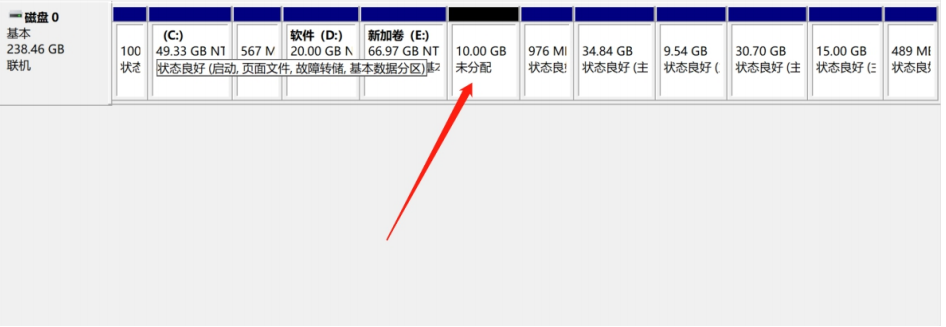
二、明确 bios 启动模式
注意: U 盘启动模式必须和 windows 一样
1.区分 UEFI 启动还是传统的 Legacy BIOS 启动
(1)第一种方式
桌面上右键点击我的电脑/计算机/这台电脑,选择”管理”—“磁盘管理”;右键“磁盘 0”,在弹出的菜单中如果有“转换成 MBR 磁盘”,则是 UEFI 启动的,反之则为传统的 Legacy BIOS。

(2)第二种方式
Win+r 输入 msinfo32传统模式/UEFI----U 盘启动模式必须和 windows一样
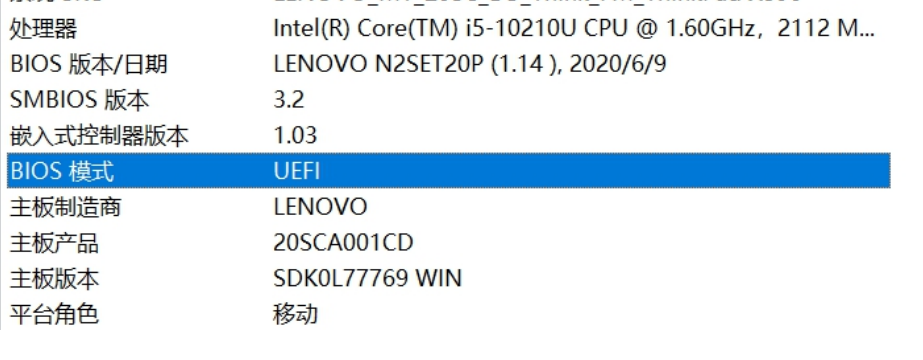
(3)第三种方式
windows 下 win+r 打开运行,输入 cmd 打开命令提示符,输入 bcdedit ,如果是 winload.exe 为传统模式,如果是 winload.efi 则为 efi 模式。
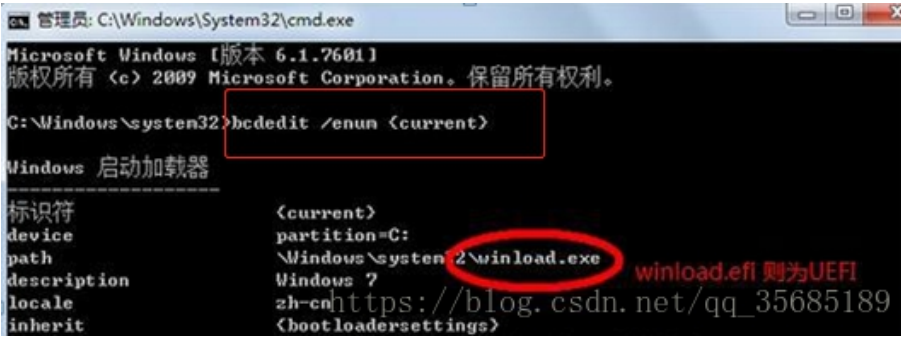
三、安装系统
1.安装前客户自行对数据进行备份至其他存储介质
2.制作 kylin 启动 U 盘
(1)在 win 电脑中,下载银河麒麟桌面操作系统到本地,用软碟通打开系统镜像,电脑插入 U 盘,在软碟通启动中选择写入硬盘映像,如下图 ,写入成功后,重启电脑进行U 盘启动盘安装。
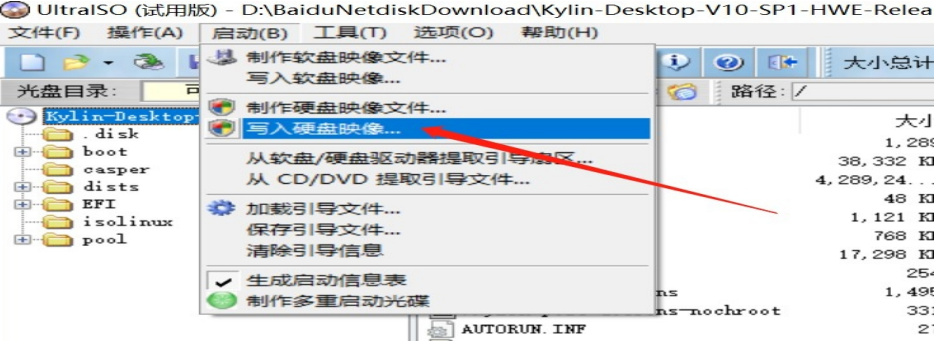
(2)将U 启插入到电脑USB 接口,按F12 进入启动项目选择,如下图
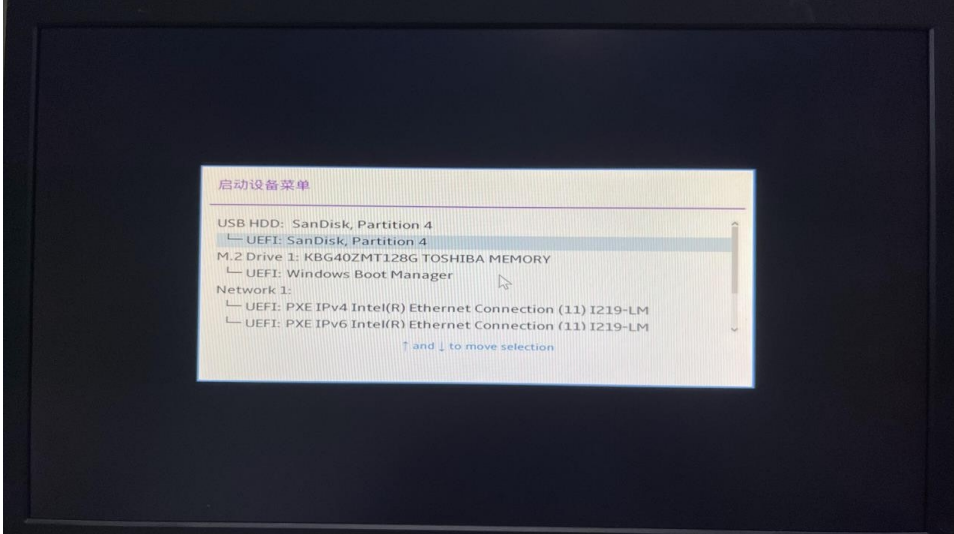
(3)默认引导为第一项试用但不安装,3s 自动进入桌面后点击左侧第四个图标安装系统,第二项为直接安装系统。 如图
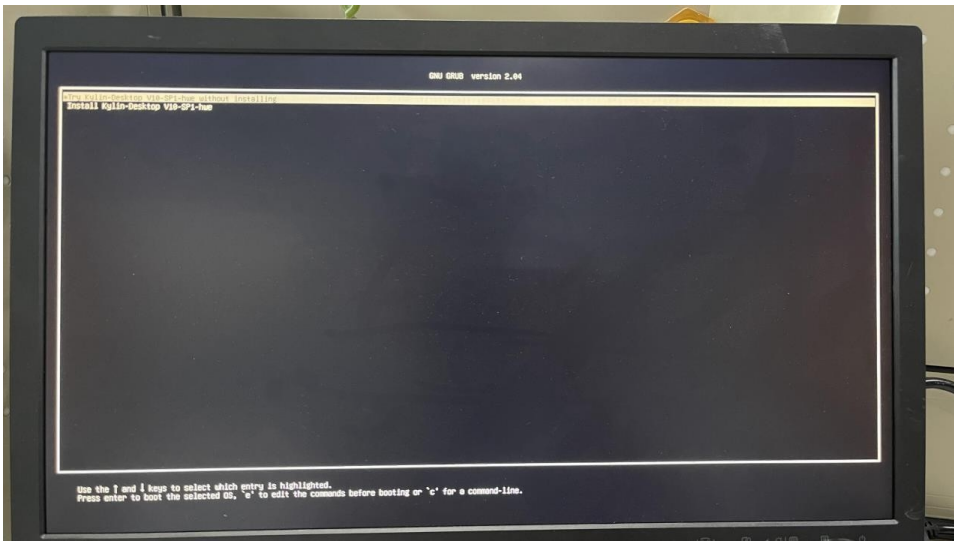
(4)双击【安装 kylin】进行系统安装,如图
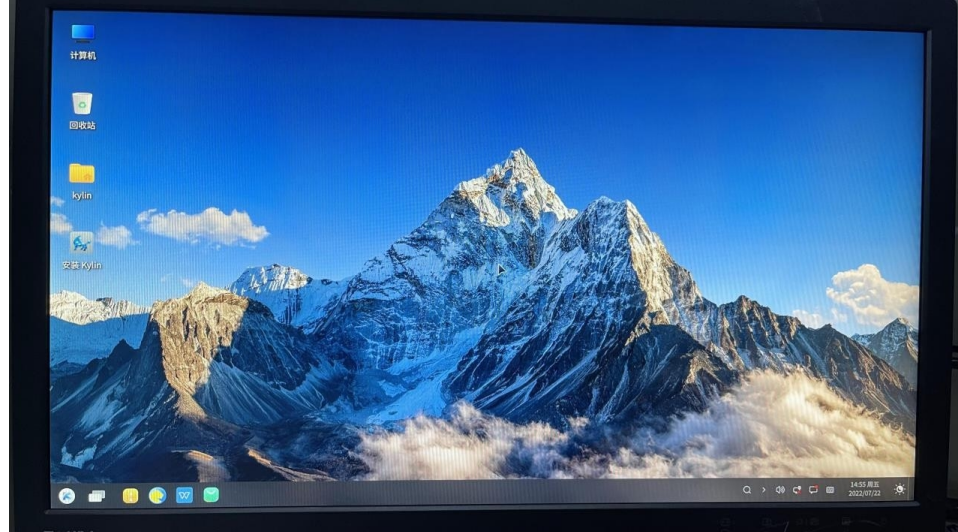
(5)默认选择,直接下一步。如图
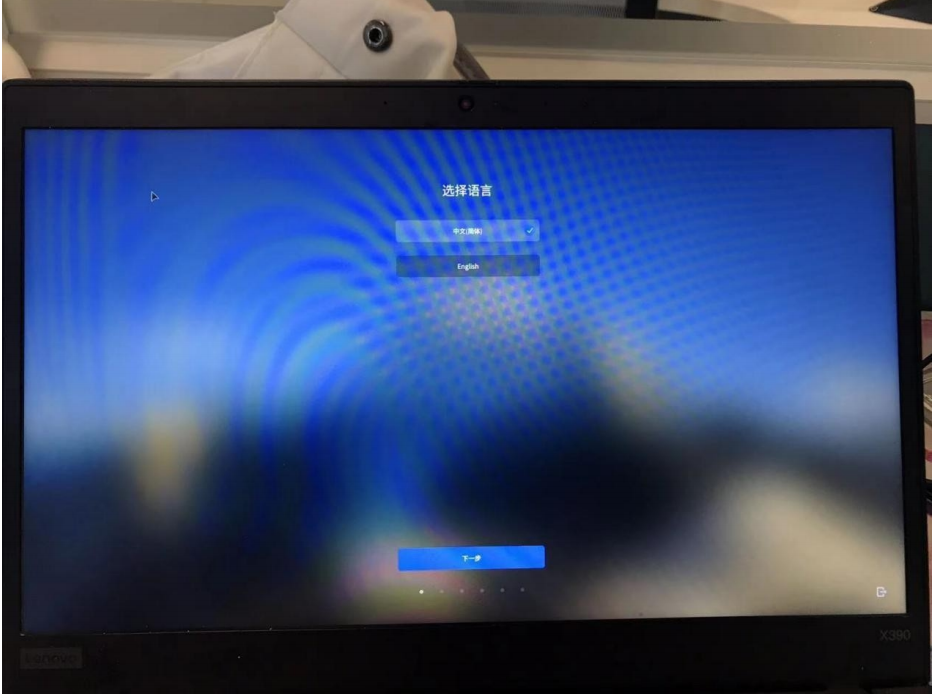
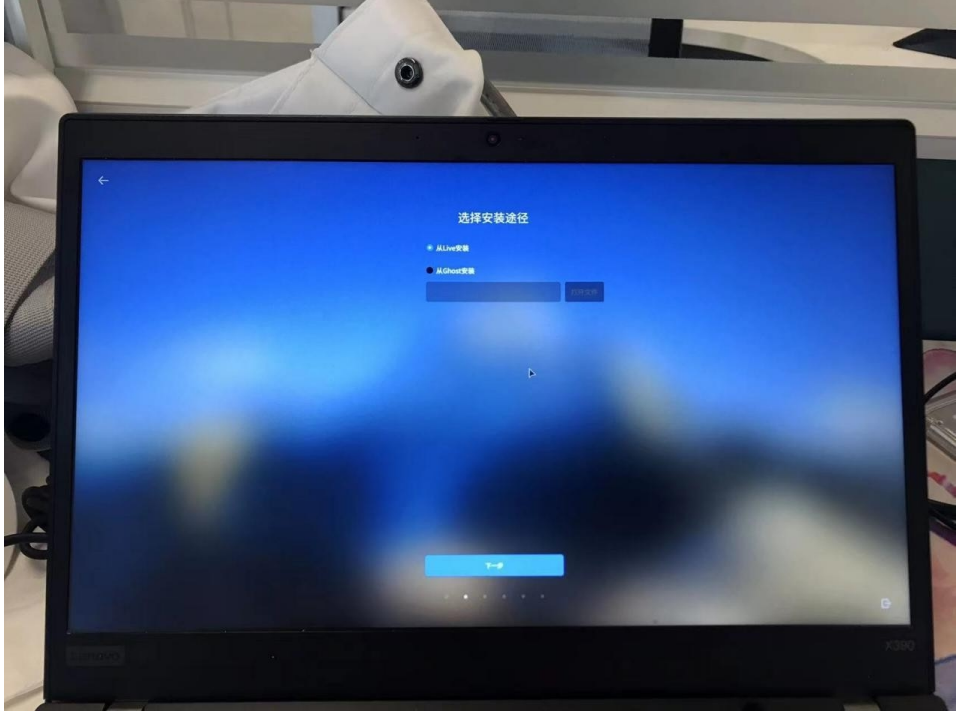
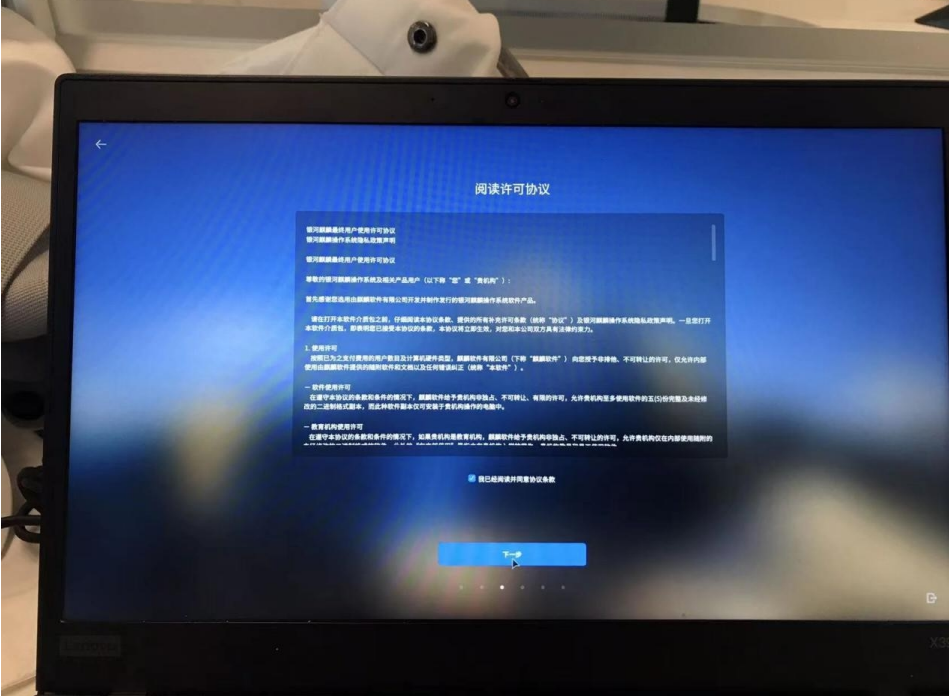

(6)创建自定义用户,密码8 位:大小写字母+数字。如下图
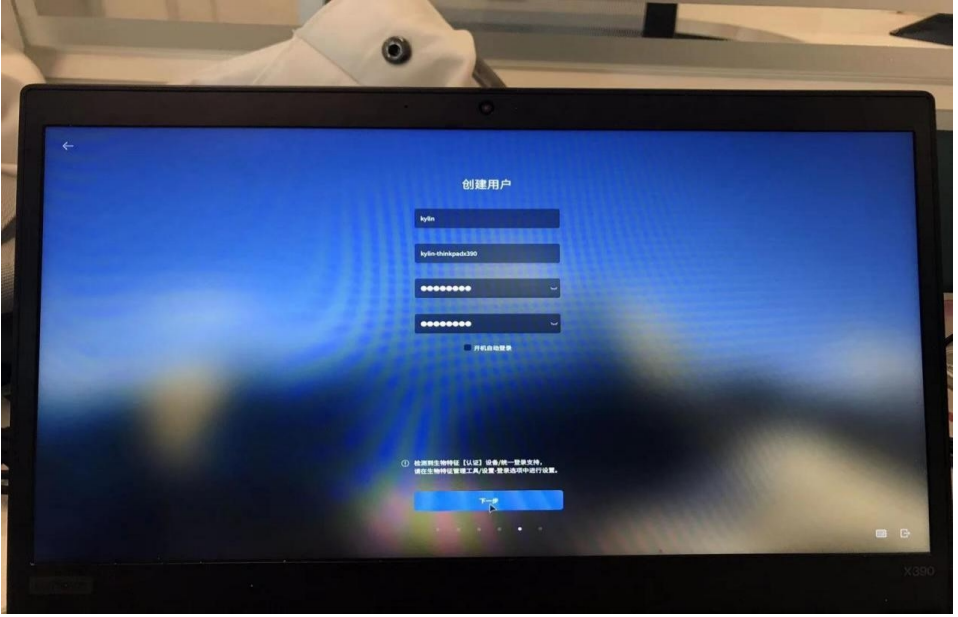
(7)选择安装方式,选择自定义安装,能看到原来的windows 系统分区。如图
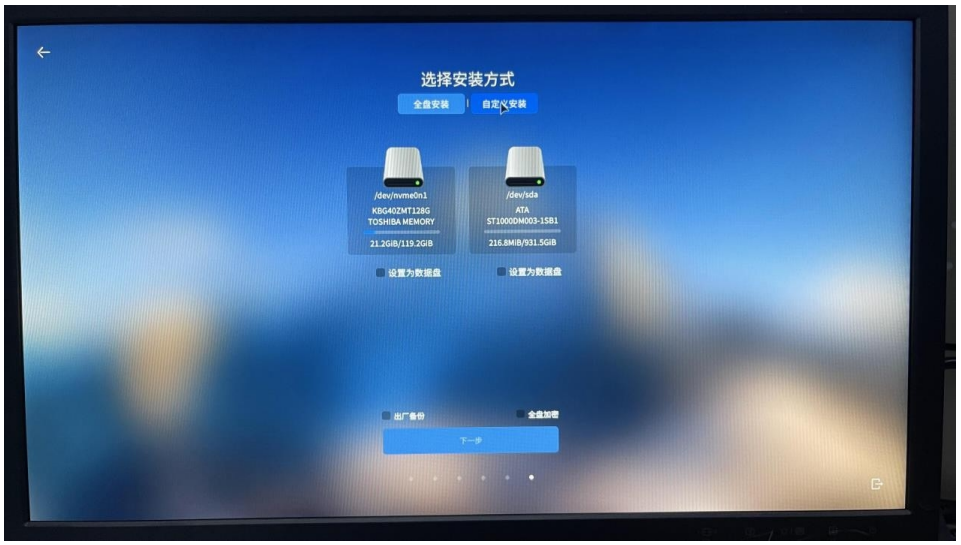
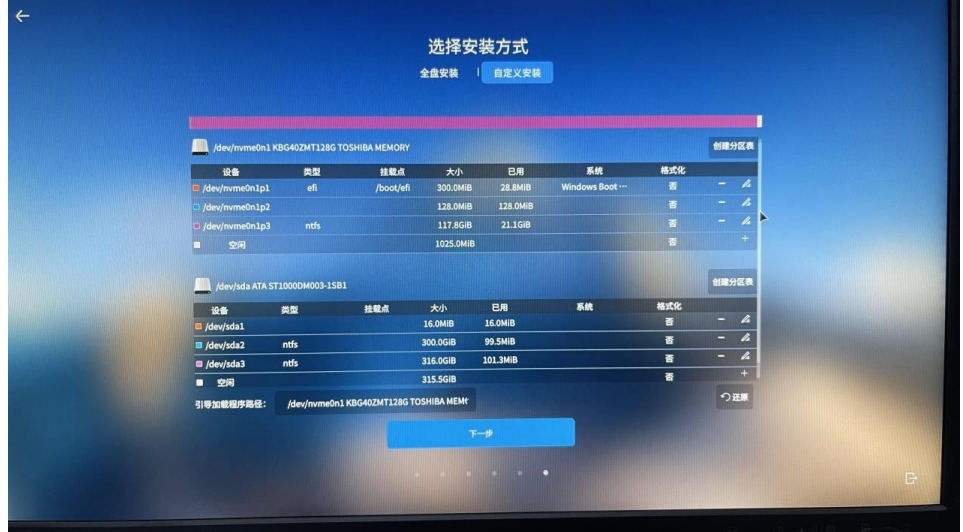
(8)点击上方第一块硬盘空闲分区右侧+号对分区进行编辑,用于设置为:ext4 挂载点设置为:/boot 大小设置为:1024。如图
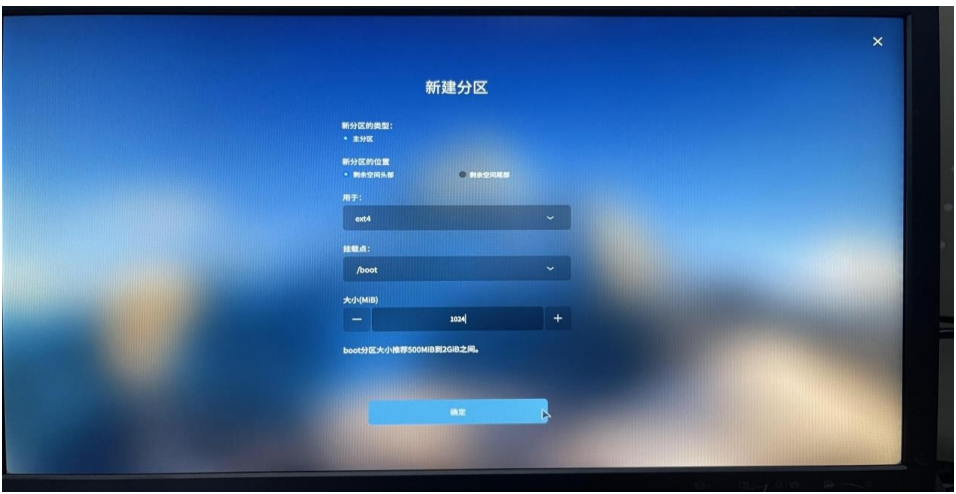
(9)选择压缩的那块磁盘,60G空闲分区后面+号创建分区,为麒麟系统新建swap 分区大小为实际物理内存大小,本次测试机器物理内存 8G 即8192M)。如图
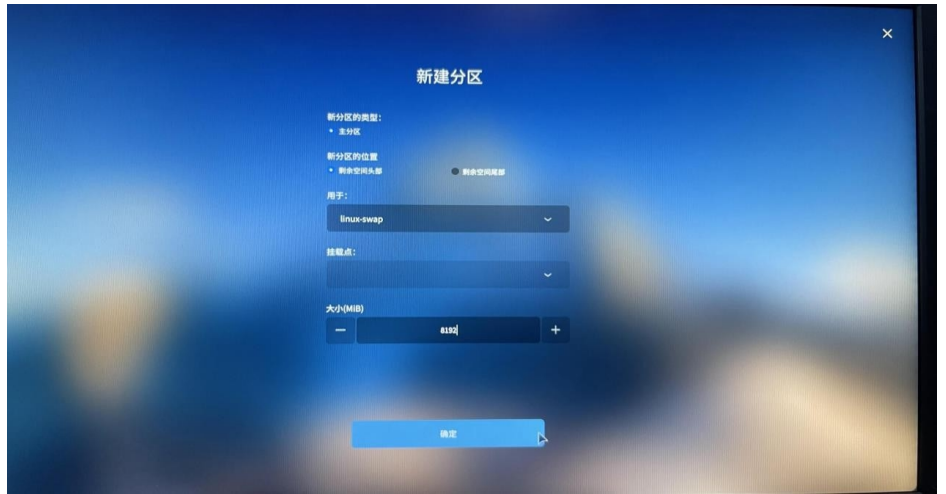
(10)为麒麟系统新建根分区 20G。用于设置为:ext4,挂载点设置为:/ 大小设置为:20480。可根据实际大小,自行设置
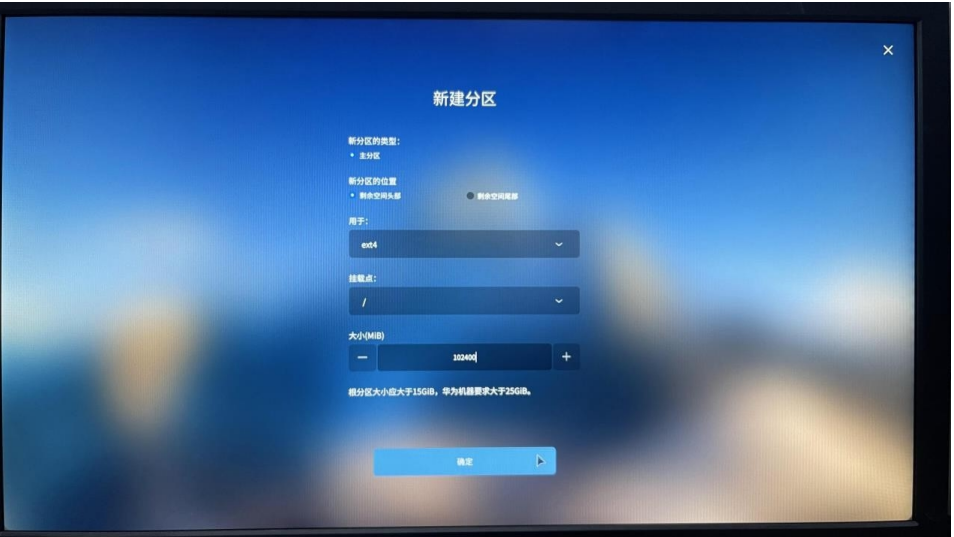
(11)为麒麟系统新建备份还原分区,用于设置为:ext4 挂载点设置为:/backup 大小设置为:2048。如图 可根据实际大小,自行设置
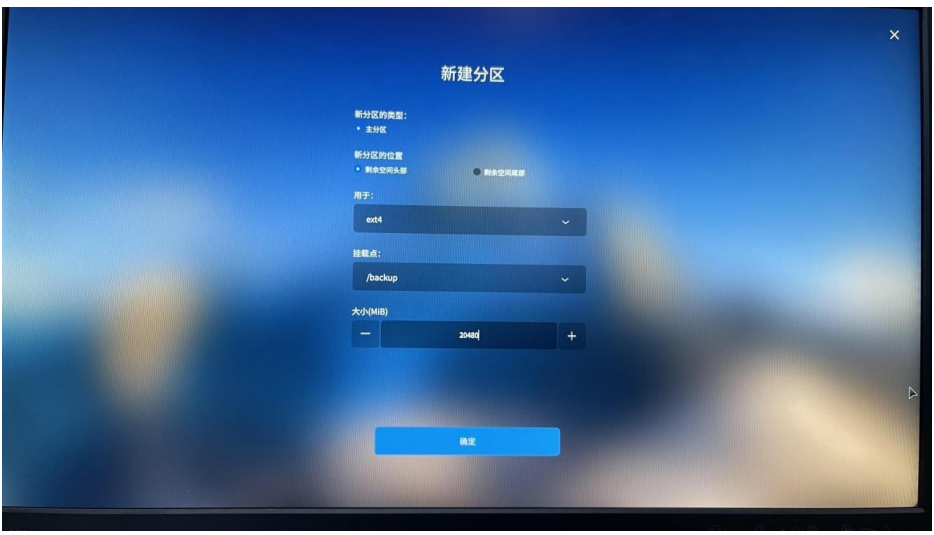
(12)为麒麟系统新建用户数据分区,用于设置为:用户 数据分区 挂载点设置为:默认/data 大小设置为:默认剩余空间。可根据实际大小,自行设置
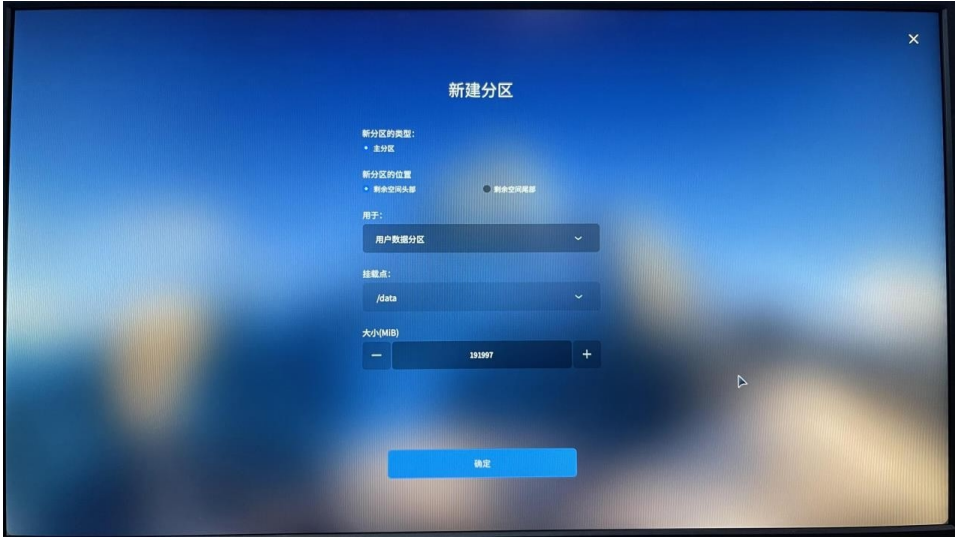
(13)自定义安装完毕后,下一步自动安装系统。如图
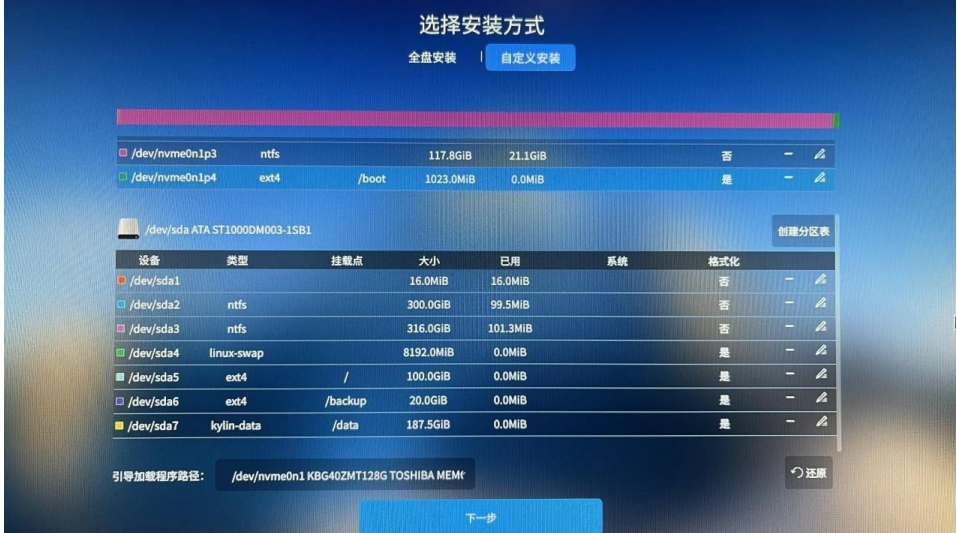
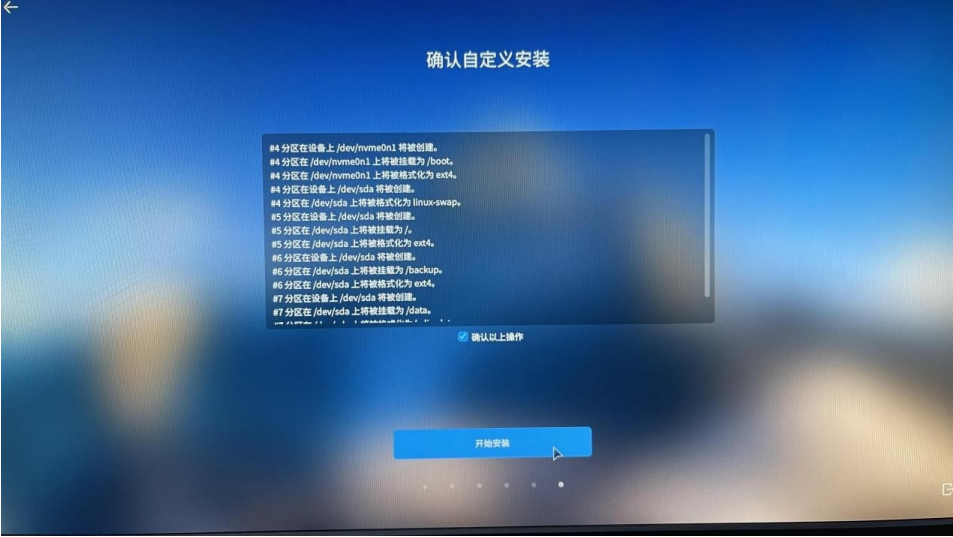

(14)安装系统完毕后,点击现在重启,根据提示拔出U盘,按回车重启。如下图
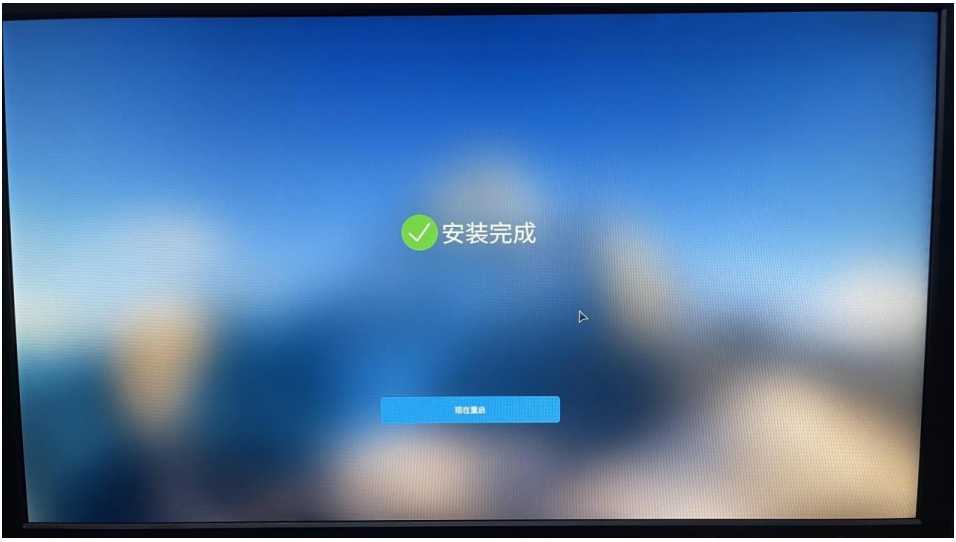
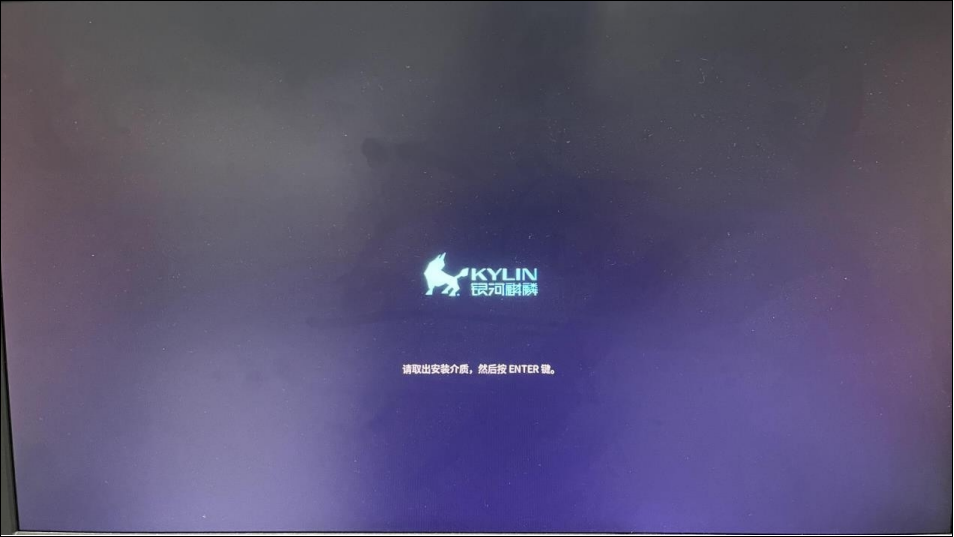
(15)重启系统后在引导界面可进行系统选择,默认麒麟 系统,windows 系统引导自动识别。
第一项为银河麒麟 V10 系统启动项;
第四项为 windows 启动项;
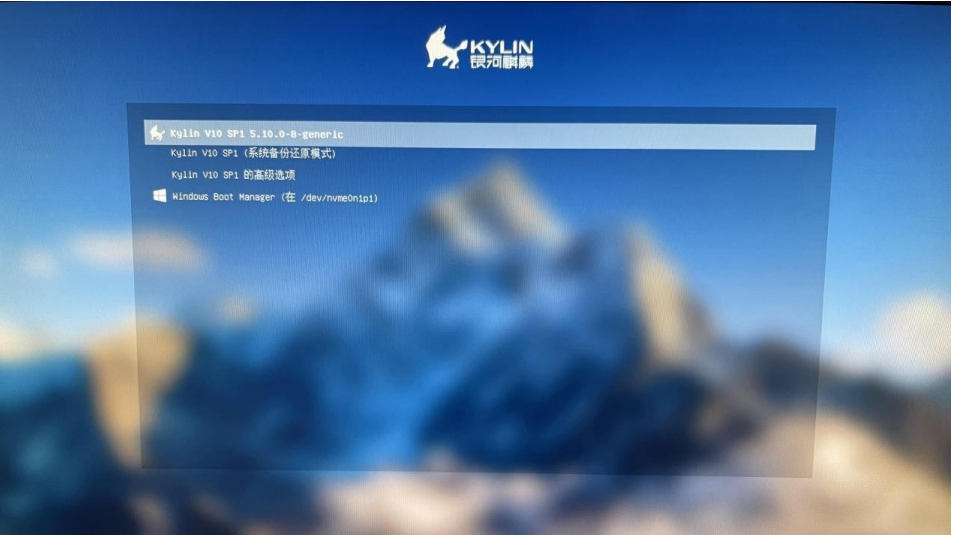
(16)输入密码登陆系统。
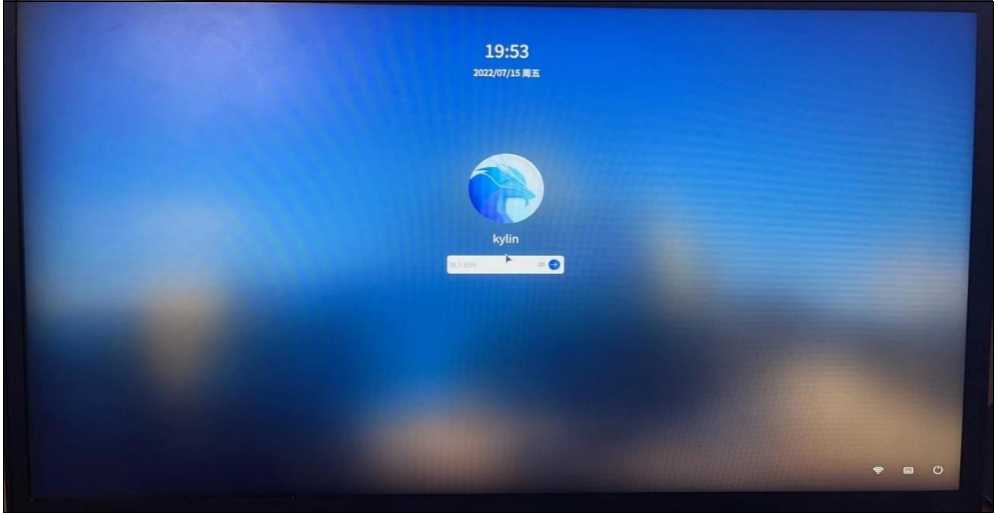
四、故障处理篇
1. 进入 V10 系统后再进入 windows 系统时间会相差 8 小时
进入 V10 系统---桌面右击---打开终端输入---timedatectl set-local-rtc 1
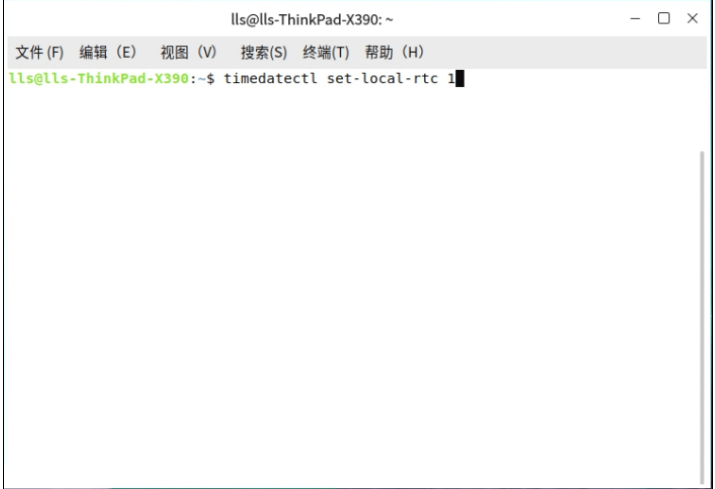
2. 更改默认启动项
进 入 V10 系 统 打 开 终 端 输 入 ----sudo su 根 据 提 示 输 入 密 码 ----vim/etc/default/grub--按 i 进入编辑模式---安装 esc 退出编辑模式--- :wq 保存退出---update-grub 更新
GRUB_DEFAULT=
默认启动顺序,从 0 开始算(例:windows 启动项在第三个,grub_default=2)
GRUB_TIMEOUT=
启动菜单界面等待时间(单位:秒)
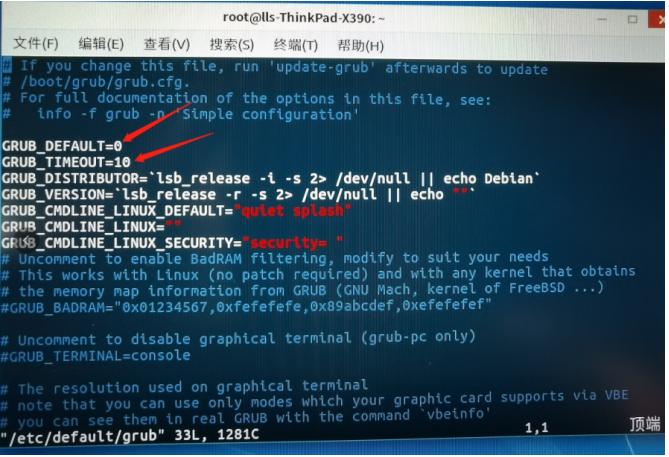
3. 开机直接进入 V10 系统,没有启动菜单界面
进入 V10 系统---右键打开终端---输入 df -h 找到 boot 分区
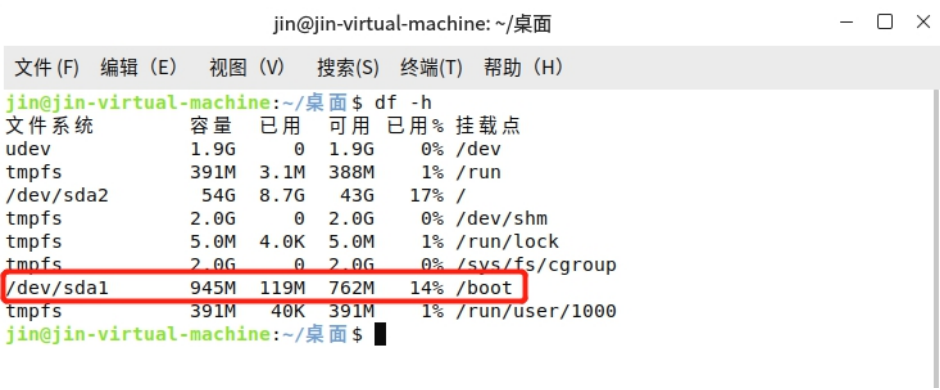
输入 sudo grub-install /dev/sda1(boot 分区)重建 grub 引导sudo update-grub 更新引导
4. 开机直接进入 windows,没有启动菜单界面
(1)原因:客户现场环境有两块硬盘,一块固态和一块机械
解决:调整硬盘启动顺序
(2)首先进入 bios 里面,查看启动引导,是否存在 kylin,若存在,保存 kylin 位于启动引导
第一位,然后保存重启
(3)上诉方法还不行,尝试下列方法:
Windows 中添加 V10 启动项---UEFI 启动模式
修复工具:easybcd—UEFI 模式
下载地址:https://www.easyuefi.com/
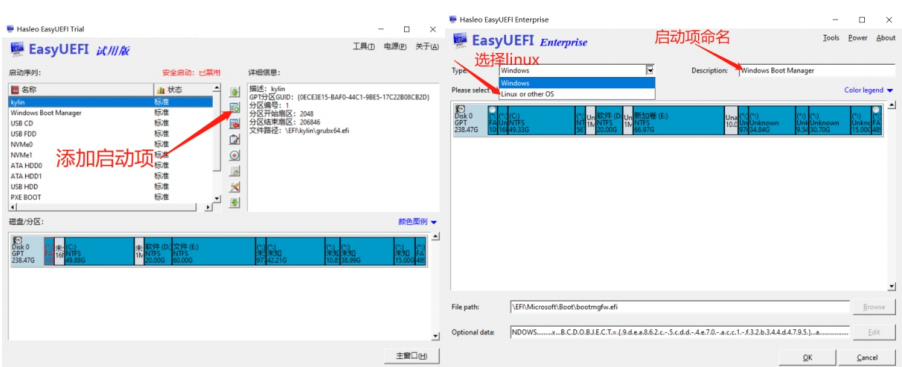
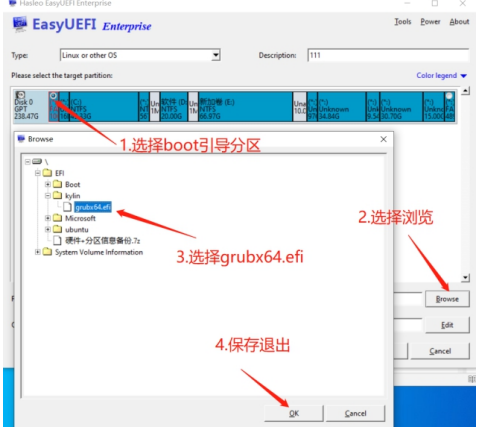
制作好 kylin 引导后,把 kylin 引导放入第一个位置,重启电脑观察是否可行。
windows 中添加 V10 启动项---传统模式
修复工具:easybcd---传统模式
下载地址:链接:https://pan.baidu.com/s/1ZrD8edYBCAaQ_BLXxp2Z3g
提取码:1234
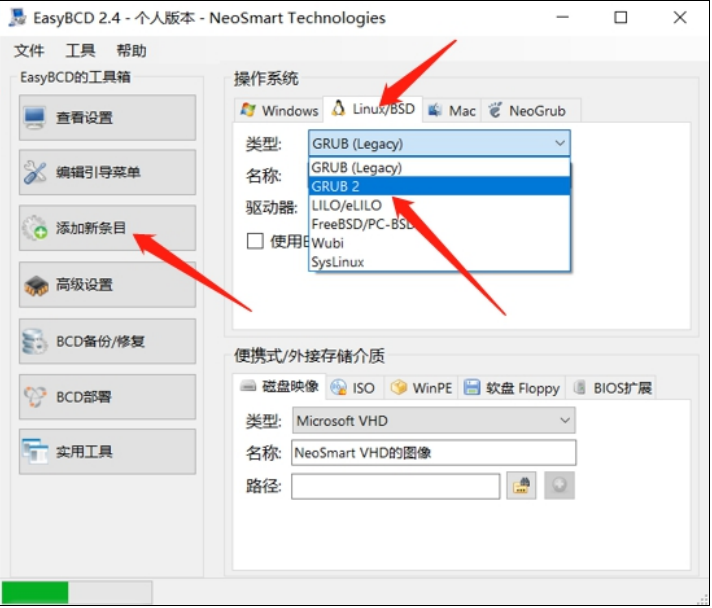
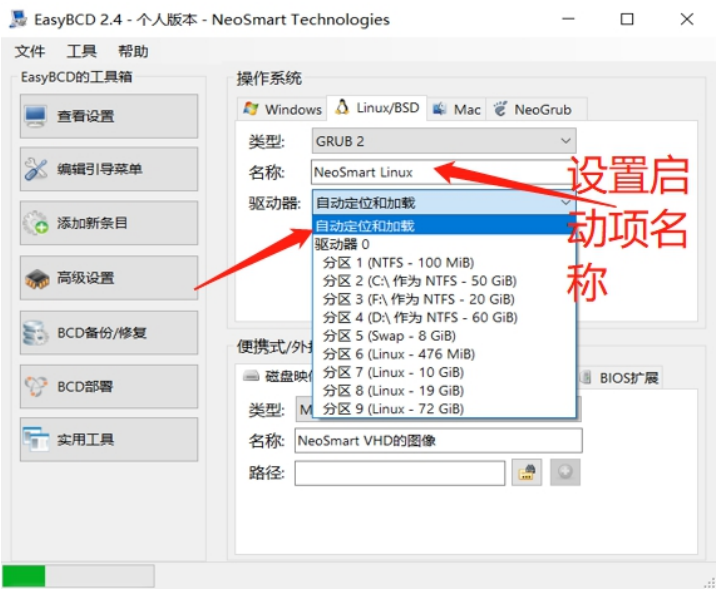
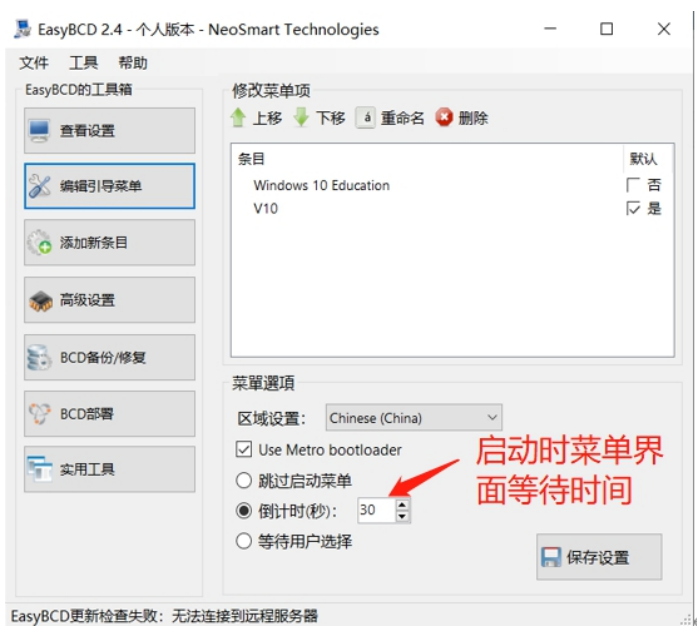
5. 卸载 V10
不可直接删除 V10 的分区,会导致 windows 也进不去。
进入 windows 的 pe--- 引导修复工具修复 ----删除 V10 分区
若意外删除了 V10 分区导致 windows 进不去,先用引导修复工具修复,若还是进不去,
打开分区工具 Disk,选择 windows 所在分区,右键激活当前分区即可。

6. UEFI 模式下安装双系统
U 盘安装,提示报错“映像未通过验证”
解决方法:BIOS 关闭安全启动(security boot)
7. uefi 模式下,bios 关闭安全启动,安全启动无法关闭
原因:在用户授权输入数字码时,使用的小键盘,小键盘未开启,导致输入的数字未正确,授权关闭安全启动失败
解决方法:uefi 模式安装,必须关闭安全启动,bios 设置禁用或关闭安全启动,使用大键盘上的数字键输入授权码,成功
8. 安装双系统时,未出现与其它系统共存
(1)查看系统启动模式是传统或 uefi
(2)若是传统模式,需要从逻辑分区分出磁盘大小才可安装;uefi 模式都可安装
(3)如上诉检查完毕,共存还未出现,则查看 u 盘启动模式是否为传统模式(开机系统自动读取 u 盘安装系统时,模式可能为 uefi,需手动选择 u 盘启动模式为传统模式)
9. 系统出现安装失败
方法一:
UEFI 模式安装时候选着 Install Kylin-Desktop V10-SP1
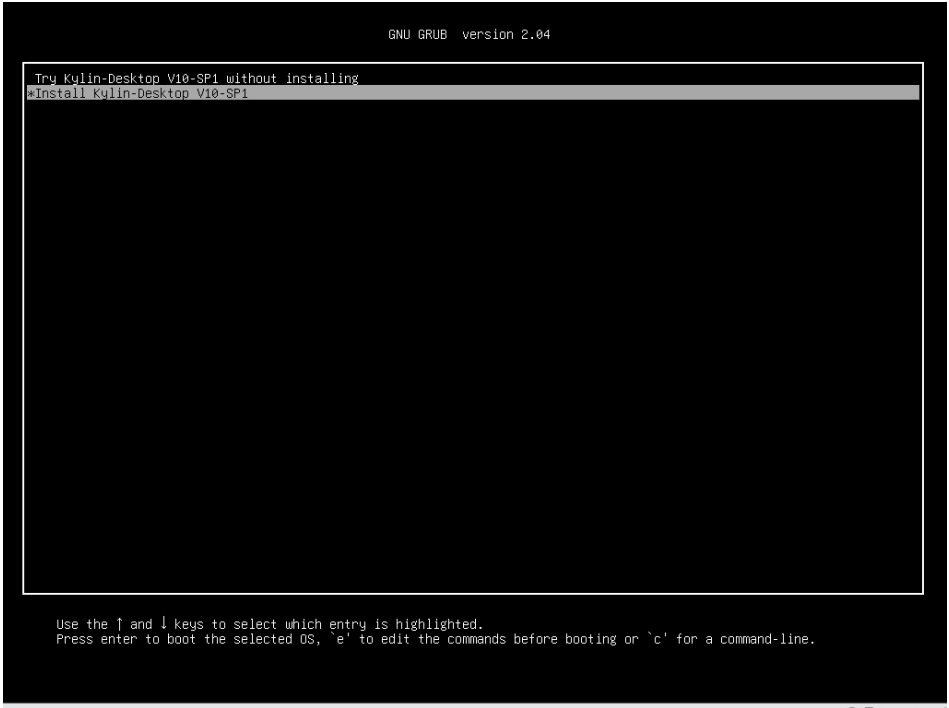
传统模式选着安装麒麟操作系统

方式二:
当选着 Install Kylin-Desktop V10-SP1 还是安装失败时候
GPT 磁盘压缩分区时候从最后一块磁盘进行压缩
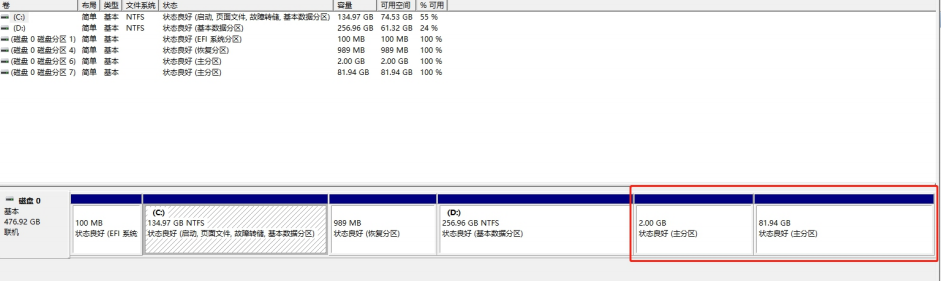
MBR 格式从扩展分区磁盘压缩分区
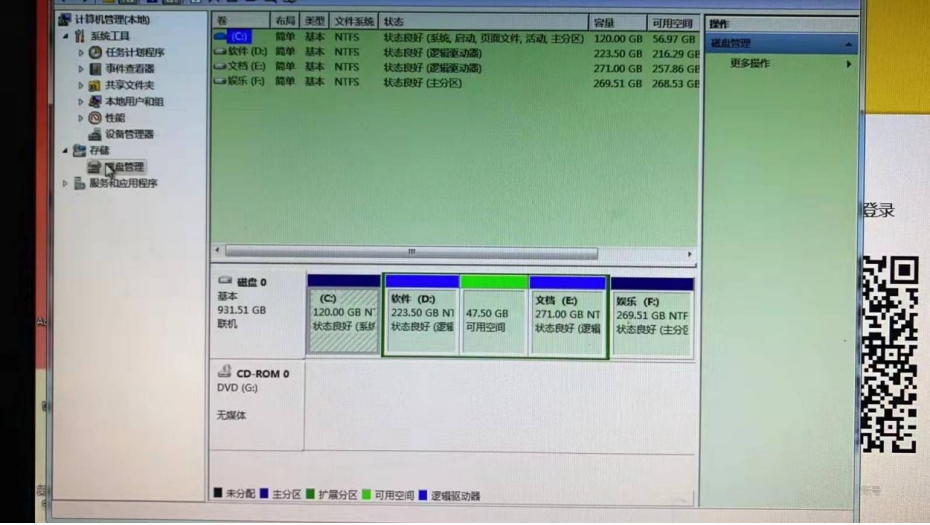
10. 选择安装系统后,屏幕黑屏无任何显示
解决办法:
在选择安装界面不按回车键,按 e 键,编辑 grub,在 linux 这一行添加 nomodeset 参数,
如下图所示
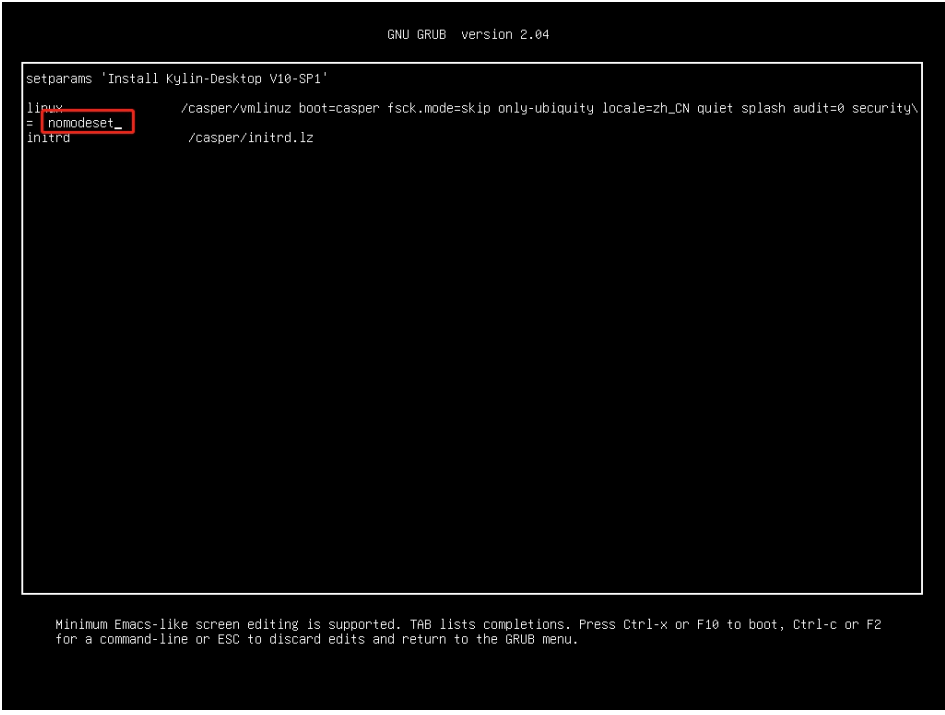
11. 配置完分区后提示没有根分区、EFI 分区、数据备份或还原分区,该怎么办?
根分区对应的是“/”,EFI 分区需要在分区时将“用于”类型改为EFI,数据备份分区对应的是“/data”,还原分区对应的是“/backup”,请根据提示查找对应的分区是否创建。
12. 配置完分区提示“只能存在一个 EFI 分区”,该怎么办?
应该是已有的 Windows 系统也存在 EFI 分区,我们需要把自己添加的EFI 分区进行删除。
13. 笔记本安装完双系统之后,进入 Windows 系统出现花屏,该怎么办?
笔记本只有集显,在系统启动时会先加载麒麟的显卡驱动以用来加载选择系统的界面,致使在选择进入 Windows 时出现花屏情况:
解决办法:首先,进入麒麟系统中,打开 /etc/default/grub:
将如下语句取消注释即可(删掉 #)。
# Uncomment to disable graphical terminal (grub-pc only)# GRUB_TERMINAL=console
14. 使用 USB 启动盘安装时,出现"try kylin without installation"或“install kylin”,Enter选择“安装”后,显示器黑屏无任何显示,该怎么办?
方法一:显示黑屏,可能是显卡显示的支持有问题,尝试手动修复。移动光标到"install kylin" , 按"e"进入编辑模式,进入命令行模式,找到 linux 行''quite splash''后,在末尾添加“nomodeset”,按 F10 安装。
15. 系统安装完成之后,提示未检测到无线网卡,该怎么办?
查询网卡型号,安装网卡驱动。
注:本文为本站原创内容,未经过平台及作者同意禁止转载,否则后果自负!
评论
楼主写得很详细,按照步骤成功安装了win和麒麟v10双系统,感谢楼主!!!